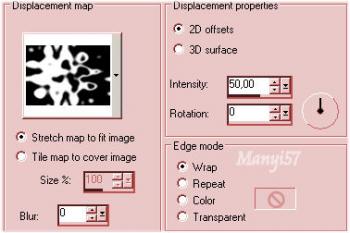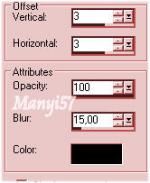-
Marjolaine
http://tutoriels-et-creations-joanne.eklablog.com/tag-marjolaine-p602355 Hozzávalók:
A leckét a CorelX2 programmal készítettem,
de a korábbi verziókkal is elkészítheted a képet.
Graphics Plus – Cross Shadow
Anyag itt:
Akkor kezdjük hozzá:Köszönjük, hogy a csodás tubét megossza velünk az alkotója..
1:Lépés
Tegyük a kettő gradienst fájt a PSP gradiens mappában.
A betű fájt pedig a Vezérlő pult – Betűtípusok mappájában.
2: Lépés
A színpalettát, állítjuk be a „a CatoeCountry66 gradiens” Radial stílusban .3: Lépés
Nyitunk egy üres lapot: 650 x 500 pixelt. Kiszínezzük a gradiens-sel.4:Lépés
Hatások:a Effects - Distortion Effects - Polar coordinate
5: Lépés
Az előző műveletet ismételjük meg.
6:Lépés
Hatások, torzitások: a (Effects - Distortion Effects - Displacement Map…)-tal.
7:LépésÉleket erősítjük a (Effects - Edge Effects – Enhance)-vel
8:Lépés
Másoljuk be a pillangós díszt a (Copy, Paste – Paste As New Layer)-el
Majd fordítjuk meg az (Image – Mirror)-ral és tegyünk a helyére, lásd a modellen.
9: LépésRadír beállítás képe..
10: Lépés
Törlünk egy kicsit, mintha be lenne fűzve..
11: Lépés
Adunk neki egy kicsi árnyékot a (Effects - 3D Effects - Drop Shadow)-al
12: LépésIsmételjük meg az előző műveletet ,de -3,-3, a többi beállítás marad.
13: Lépés
Másoljuk be a női képet ,majd kisebbítünk és élesítjük. Vagyis: (Copy, Paste – Paste As New Layer, Image – Resize 80%-ra, Adjust - Sharpness – SharpenMore)14: Lépés
Ismét árnyékot adunk neki a 11-12 lépés szerint.
15: Lépés
Színpalettán megjelenítjük a gradiens cmv_gold_beautiful.16: Lépés
Kattintunk a nagy A betűre és állítjuk be az írásmódot . A következők szerint:
17:Lépés
Itt írjuk rá a saját nevünket és helyezzük el a modell szerint.A kijelölést szüntetsük meg.18. Lépés
Effects - 3D Effects - Inner Bevel
19:Lépés
Effects - Plugin - Graphics Plus – Cross Shadow, Alap beállítással.20: Lépés
Árnyékot adunk neki a 11-12 lépés szerint.
21: Lépés
Helyezzük a nőt és a nevünket el a modell szerint.
22: Lépés
Az összes réteget egyesítjük simítva:( Merge - Merge All)
23 : Lépés
Adjunk neki keretet: : Image - Add Borders: 2pixel fekete,5pixel fehér,2pixel fekete
24: Lépés
A varázspálca segítségével jelöljük ki az 5 pixelt.
25: Lépés
Színezzünk ki az arany gradiens-sel mint a 16 lépésben
26: Lépés
Effects- Plugin - Graphics Plus – Cross Shadow, Alap beállítással.
Majs a kijelölést szüntetjük meg a (Selections - Select None)-vel
27: Lépés
Tegyük rá a Joanne névjegyét és a sajátunkat, sem feledjük le róla.
28: Lépés
Mentjük Jpg-ben majd elhozzuk megmutatni a csodálatos alkotásunkat.
Akik elhozták csodás munkájukat:
Nagyon szépen köszönjük mindannyitoknak.